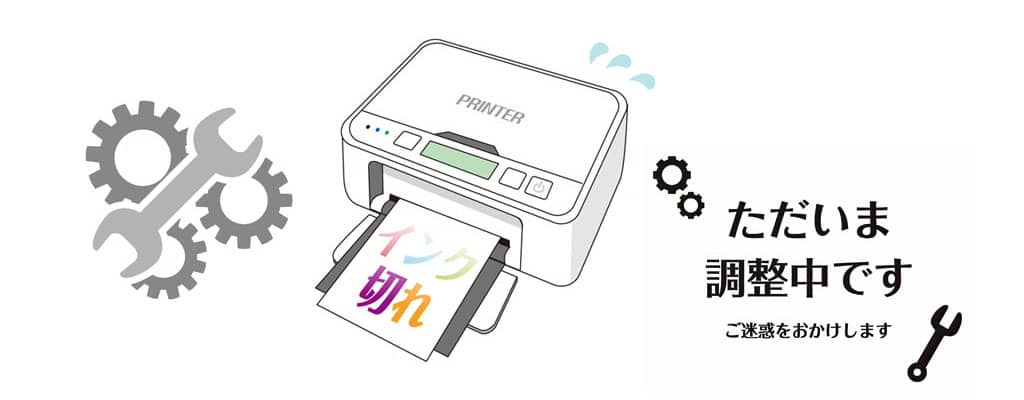
エプソンのEP-807AWという古いプリンターを使っているが、PCから印刷をしたら「ウィーン!」と暫く唸り、何やら見慣れない警告メッセージがプリンターに表示された。 「廃インク吸収パッドが限界に達したので、修理窓口で交換してください」とのこと。
そろそろ大容量インクのプリンターに買い替えようと検討していたので、「まぁしょうがない。 買い替えるか・・・」と考えた。 しかしちょっと待てよ? つい先日6色インクセットと、黒インクを2本買ったばかりだ。 互換製品の安物とはいえ、使わずに無駄にするには悔しいものがある。
ネットで調べると、自分で交換した体験記や、エプソンからエラーをリセットするソフトが配布されていることを知った。 そこで駄目元で廃インク吸収パッドなるものの交換に挑戦してみた。
見たことのない警告メッセージ
PCから印刷を行ったら、プリンターがしばらく唸りを発し、やがて見たことも無い警告メッセージを表示して止まってしまった。

「廃インク吸収パッドの吸収量が限界に達した・・・」 「何じゃこれは? いきなりかよ!」 事前の警告は出ないのか? 廃インク吸収パッドなど聞いたことも無い。 電源On/Offや、コンセントを抜いてリセットを行っても同じメッセージが表示され、うんともすんとも言わなくなってしまった。
エプソンがリセットツールを配布していた
エプソンのサイトで調べると、このEP-807AWというプリンターは2014年発売で、修理対応期限は2020年となっている。 ということは修理もできないので、買い替えろということなのだろう。
しかし交換用インクを買ったばかりなので、何とかならないかとエプソンのサイトを調べまくってみた。 すると「廃インク吸収パッド警告リセットツールの説明とご確認、ご理解について」というページに行きついた。
よく読むと、廃インク吸収の限界により動作停止したエラーを、1回だけ解除するソフトを配布しているようだ。 とりあえずプリンターの型番を入力して申し込みを行ってみる。 次にメールアドレスや氏名、電話番号、プリンターの製造番号を入力したら、すぐにダウンロードすることができた。 もちろん無料である。
廃インクタンクは何処だ?
動作停止を解除するソフトは手に入った。 何もせずに解除すれば、取敢えず動くだろう。 しかしこのまま使い続けると、廃インクが溢れる恐れがあるという。 そこで意を決し・・・ というより無謀にも自分で修理してみることにした。
そうはいっても廃インクを溜めているタンクは何処にあるのか? プリンターカバーを開け、中を覗いてみる。

それらしいものを発見。 右側の格子状に線が入っているもので、表面はインクで濡れているので、多分これだろう。

爪状の出っ張りが3ヵ所あるが、手では取れない。 そこでラジオペンチを使って、少し強引に引っ張り上げてみた。 「アリャ! 違うな・・・」

再度力を込めて元に戻す。 「これが原因で壊れたかもしれない・・・」と一抹の不安が残る。 しかし駄目元の挑戦なので、まぁ良いかと他の場所を探すことにした。
プリンターの底にあった!
廃インクタンクの場所をネットで調べてみた。 するとこの機種は、プリンターの底面から差し込むような形で取り付けられていることが判明。 底面を見ると、それらしきものがあった。

残念ながら、底面のネジを外してもインクタンクは取れない。 そこで前面カバーを外してみることにした。 まずはスキャナーのカバーを開け、前面両側についているネジを外す。

カバーを外すと、前面カバーのネジが見えた。 右側の穴の奥にもネジがあったので外しておく。

次は下のカバーである。 赤丸にあるネジだけだったか、あまり記憶がない。

下のカバーを外したら、更にネジが現れた。 どうやらこれが最後のネジのようである。

廃インク吸収パッドはキッチンペーパーで代用
なんとか廃インクタンクを外すことができた。 タンクの中には、スポンジ状の吸収パッドがびっしりと詰まっており、インクでグショグショ状態であった。

スポンジ状のパッドは廃棄処分することにし、まずは入れ物のタンクを綺麗に洗う。 コロナ対策で常備してある、泡状のハンドソープをかけまくったら簡単に綺麗になった。

吸収用のパッドは、キッチンペーパーを折り畳み詰め込んでみた。 どの程度の量が良いのか不明だが、とりあえず手持ちのインクが無くなるまで動けば良いだろう。

キッチンペーパーの上には、妻の化粧用のコットンを敷いてみる。 純正パッドの中央部が開いていたので、同様に かつ適当に間を開けておいた。
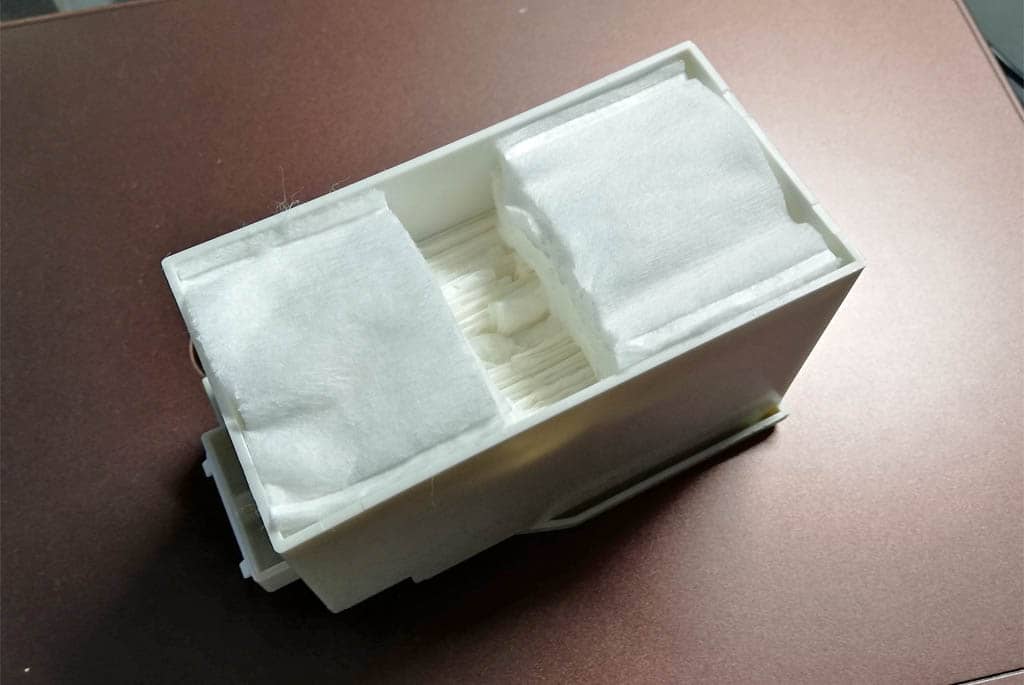
エラーリセット用ソフトを起動
代用品の廃インクパッドを詰め、再度プリンター本体に装着。 次はダウンロードしたソフトを利用して、エラーを解除してみる。
起動すると使用許諾のメッセージが表示されたので、「同意する」で次へ進む。
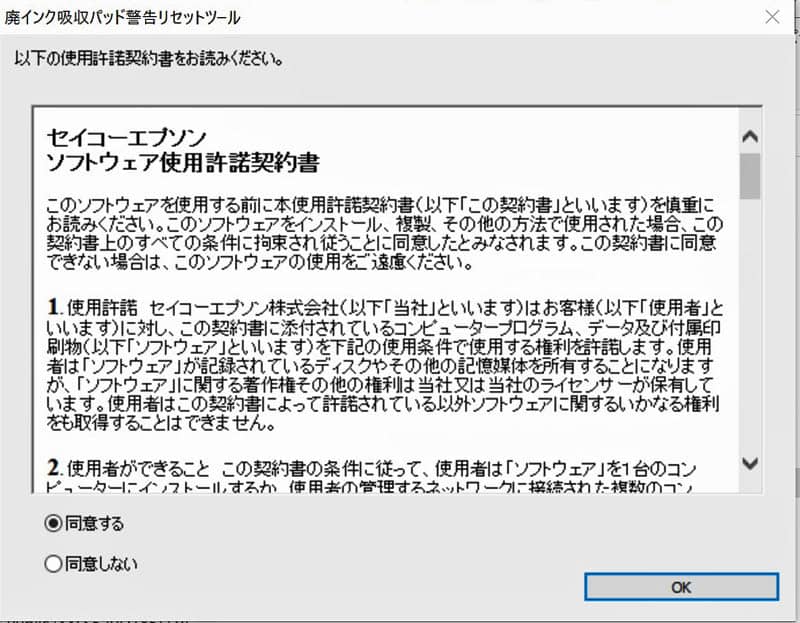
何だこれは? 最新の「MyEPSON Portal」をインストールしろだと。 まぁ 無料の代償としてインストールし、会員登録を行ってみた。
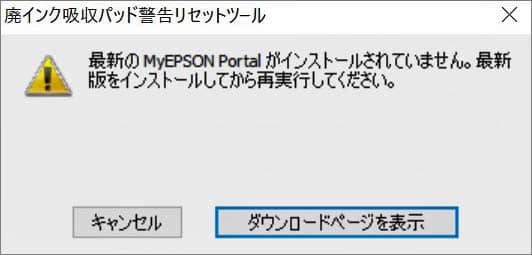
会員登録を完了したら、リセット実行画面にたどり着いた。 説明内容への同意にチェックを入れ、「エイヤァ!」とリセットを実行する。
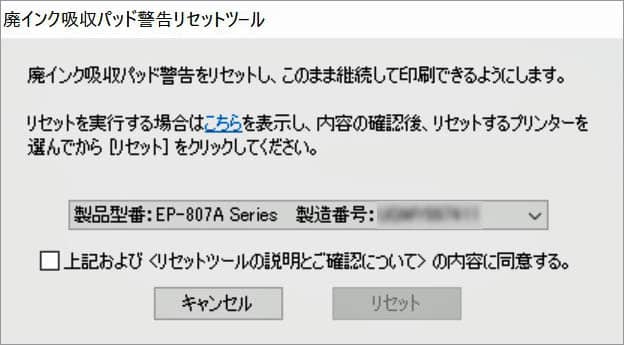
プリンターがカクカク!と身震いし、PC画面にはリセット終了の通知が表示、そしてプリンターのディスプレィには、めでたくホーム画面が表示された。
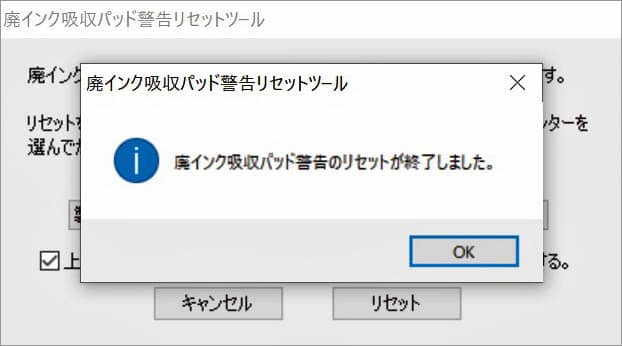

これで一応作業は完了である。 あとは実際に印刷しての動作確認である。 最初に廃インクタンクとは関係ない部分を無理やり外したので、少しやばいかな~と思いつつ印刷してみる。
「おぉ お見事!! やったじゃん!」 という訳で、無事修理完了である。 しかし道具を片付けていたら、「アレッ ネジが1本余ってる・・・」「まぁ 動くから良いか・・・」てな訳で終了です。
本来はメーカーに修理を依頼すべきだろう。 今回のように自分での修理は、壊れても良いという覚悟を持って、あくまで自己責任で行うべきである。 このページを参考に修理する人がいるかもしれませんが、自己完結型で頑張ってみてください。
僅か1ヶ月後に・・・ (2022/6/28追記)
本当に自分で交換したインク吸収パッドが限界なのか? それを探るため、再び廃インクタンクを取り出してみた。

あららっ! 半分だけ汚れ、残り半分は殆ど使われていない。 コットンの下に敷いたキッチンペーパーも、さほど汚れていない! 要するに詰め方が悪いということだろう。 まぁ素人工作だからやむを得ないか?
このエラーを解除するエプソンソフトウェアは、1回だけリセットできるとあった。 たぶん2度目はダメだろう。 しょうがない 新しいプリンターに買い替えることにしよう。
ということで、この記事は余りお役に立たないということである。 失礼しました・・・